على نظام Linux ، إذا كانت وحدة المعالجة المركزية الخاصة بك تعمل بشكل ساخن ، فلن تقوم بذلكتكون قادرًا على فتح أداة AMD أو Intel رسمية لفحص درجة الحرارة. بدلاً من ذلك ، للتحقق من درجة حرارة وحدة المعالجة المركزية على نظام Linux ، يجب أن تعتمد على برامج الجهات الخارجية. في هذا الدليل ، سنتعرف على بعض الطرق للتحقق من درجة حرارة وحدة المعالجة المركزية على نظام Linux.
طريقة 1 - Lm_Sensors
Lm_Sensors هي أداة مساعدة لسطر الأوامر يمكن أن تكونإعداد لمسح أجهزة استشعار مختلفة على جهاز كمبيوتر يعمل بنظام Linux للإبلاغ عن حالة درجة الحرارة. Lm_Sensors هي أداة مفيدة لاستخدامها للتحقق من درجة حرارة وحدة المعالجة المركزية الخاصة بك في قرصة.
لا يوجد توزيعات Linux تأتي حاليًاLm_Sensors ، لذلك قبل أن نستعرض كيفية استخدامه ، يجب أن نوضح كيفية تثبيت البرنامج على كمبيوتر Linux الخاص بك. لبدء التثبيت ، افتح نافذة طرفية بالضغط Ctrl + Alt + T أو Ctrl + Shift + T على لوحة المفاتيح. من هناك ، اتبع تعليمات سطر الأوامر الموجودة أدناه والتي تتوافق مع نظام التشغيل Linux الخاص بك.
أوبونتو
على Ubuntu ، يتم تثبيت تطبيق Lm_Sensors بسهولة مع ملائم القيادة أدناه.
sudo apt install lm-sensors
ديبيان
باستخدام ديبيان لينكس؟ ستتمكن من تثبيت البرنامج بما يلي الرابطة بين الحصول على أمر.
sudo apt-get install lm-sensors
قوس لينكس
يتوفر تطبيق Lm_Sensors لمستخدمي Arch Linux في مستودع برامج "Extras". تأكد من تمكين "Extra" على نظام Arch الخاص بك. ثم ، استخدم ما يلي بكمن قيادة للحصول عليه انشاء.
sudo pacman -S lm_sensors
فيدورا
لتثبيت Lm_Sensors على Fedora Linux ، استخدم DNF الأمر أدناه لإعداد البرنامج على نظامك.
sudo dnf install lm_sensors
زحمة
رسميا ، لا يحمل OpenSUSE تطبيق Lm_Sensors. ومع ذلك ، يجب أن يكون من الممكن تثبيت حزمة Linux Fedora.
تحذير: قد لا تعمل إصدار Fedora من Lm_Sensors على OpenSUSE Linux. جرب هذه الطريقة على مسؤوليتك الخاصة!
wget http://download-ib01.fedoraproject.org/pub/fedora/linux/releases/30/Everything/x86_64/os/Packages/l/lm_sensors-3.5.0-3.fc30.x86_64.rpm
sudo zypper install lm_sensors-3.5.0-3.fc30.x86_64.rpm
تكوين Lm_Sensors
بعد تثبيت تطبيق Lm_Sensors ،لم تتم عملية الإعداد الأولية. قبل استخدام التطبيق ، يجب إعداده للعمل مع أجهزة استشعار الأجهزة على جهاز الكمبيوتر الخاص بك. لبدء عملية التكوين ، انتقل إلى نافذة المحطة الطرفية والحصول على وصول الجذر مع سو أو sudo-s أمر.
su
أو
sudo -s
مع الجذر المتاحة ، تشغيل أجهزة الاستشعار كشف الأوامر في المحطة ، وسوف تبدأ عملية التكوين الأولي.
sensors-detect
أول شاشة تظهر في المستشعرتقول عملية التكوين: "تحتوي بعض الجسور الجنوبية أو وحدات المعالجة المركزية أو وحدات التحكم في الذاكرة على أجهزة استشعار مدمجة. هل تريد البحث عنها؟ هذا آمن تماما ". اكتب "نعم" في الموجه للبدء.
بعد اختيار "نعم" ، فإن السؤال التالي سوفبدا. يوضح هذا السؤال ، "تحتوي بعض I / O الفائقة على أجهزة استشعار مدمجة. يجب أن نكتب إلى منافذ الإدخال / الإخراج القياسية لفحصها. هذا هو عادة آمنة. هل تريد البحث عن مستشعرات Super I / O؟ "مرة أخرى ، اختر" نعم "للسماح لـ Lm_Sensors بالمسح الضوئي.
بعد السؤالين الرئيسيين ، سيسأل البرنامج العديد من الأسئلة الأخرى. قل نعم للأسئلة التي طرحت أين توجد كلمة "نعم" في جميع الحروف ، ولا على الأسئلة التي توجد فيها كلمة "لا" في جميع الحروف الكبيرة.
عندما يتم Lm_Sensors طرح الأسئلة ، اكتمال التكوين.
تحقق من درجة حرارة وحدة المعالجة المركزية باستخدام Lm-Sensors
يتم فحص درجة حرارة وحدة المعالجة المركزية على نظام Linux مع Lm-Sensors باستخدام أجهزة الاستشعار أمر. للتحقق بسرعة من قراءة درجة حرارة وحدة المعالجة المركزية (والأجهزة الأخرى التي اكتشفها Lm-Sensors) ، افتح نافذة طرفية بها Ctrl + Alt + T أو Ctrl + Shift + T على لوحة المفاتيح. ثم ، قم بتشغيل أجهزة الاستشعار الأمر لعرض قراءات من درجات حرارة أجهزة الاستشعار المختلفة.
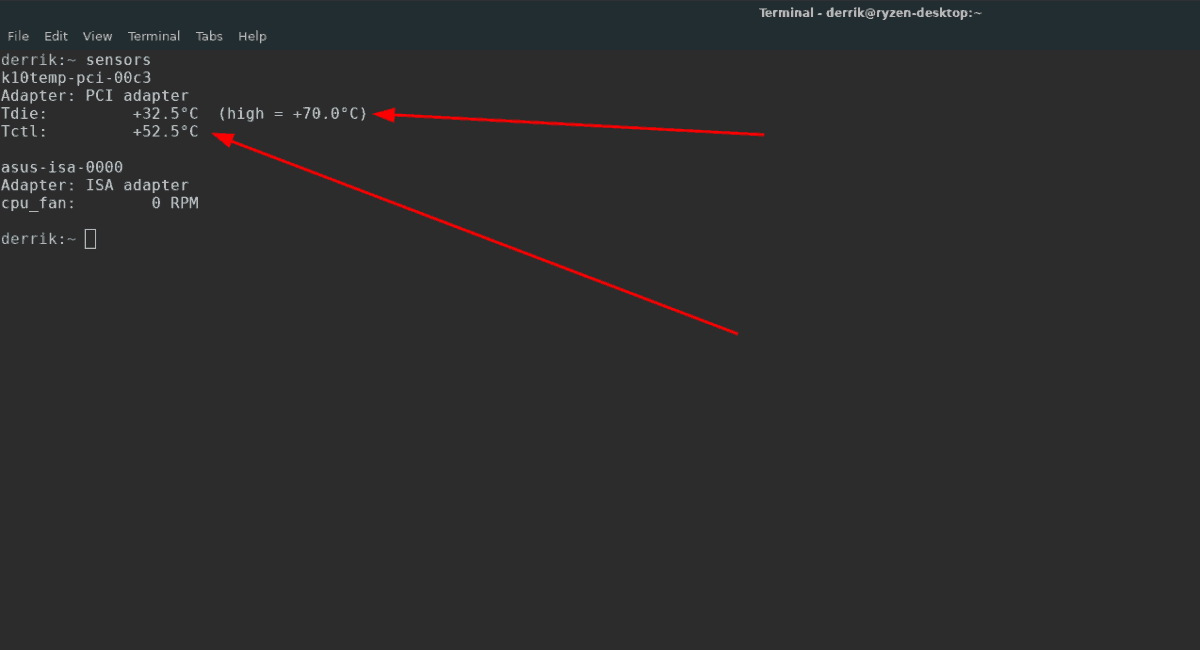
sensors
بدلاً من ذلك ، إذا كنت ترغب في حفظ قراءات درجة حرارة وحدة المعالجة المركزية الخاصة بك في ملف نصي للقراءة لاحقًا ، فقم بتشغيل أجهزة الاستشعار قم بإعادة توجيهه وإعادة توجيهه باستخدام الرمز ">".
sensors > cpu-temp.txt
طريقة 2 - Psensor
هناك طريقة رائعة أخرى للتحقق من درجات حرارة وحدة المعالجة المركزية على نظام Linux وهي أداة Psensor. إنه تطبيق رسومي يمكن أن يعرض إحصائيات استشعار مختلفة في واجهة سهلة القراءة.
ملاحظة: يستخدم Psensor Lm_Sensors لبعض العمليات في التطبيق. للحصول على أقصى استفادة من Psensor ، اتبع الإرشادات الموجودة في الطريقة الأولى لإعداد Lm_Sensors قبل اتباع الإرشادات الموضحة أدناه.
تثبيت Psensor
لبدء تثبيت Psensor على Linux ، افتح نافذة طرفية بالضغط Ctrl + Alt + T أو Ctrl + Shift + T. ثم ، بمجرد فتح نافذة الجهاز ، اتبع تعليمات سطر الأوامر أدناه التي تتوافق مع نظام التشغيل Linux الذي تستخدمه.
أوبونتو
sudo apt install psensor
ديبيان
sudo apt-get install psensor
قوس لينكس
sudo pacman -S psensor
فيدورا
sudo dnf install https://raw.githubusercontent.com/rpmsphere/x86_64/master/p/psensor-1.2.0-5.1.x86_64.rpm
زحمة
لا توجد حزمة لـ Psensor متوفرة على OpenSUSE. بدلاً من ذلك ، حاول تثبيت إصدار Fedora Linux ولكن ، استخدمه على مسؤوليتك الخاصة!
wget https://raw.githubusercontent.com/rpmsphere/x86_64/master/p/psensor-1.2.0-5.1.x86_64.rpm
sudo zypper install psensor-1.2.0-5.1.x86_64.rpm
باستخدام Psensor للتحقق من المؤقتين
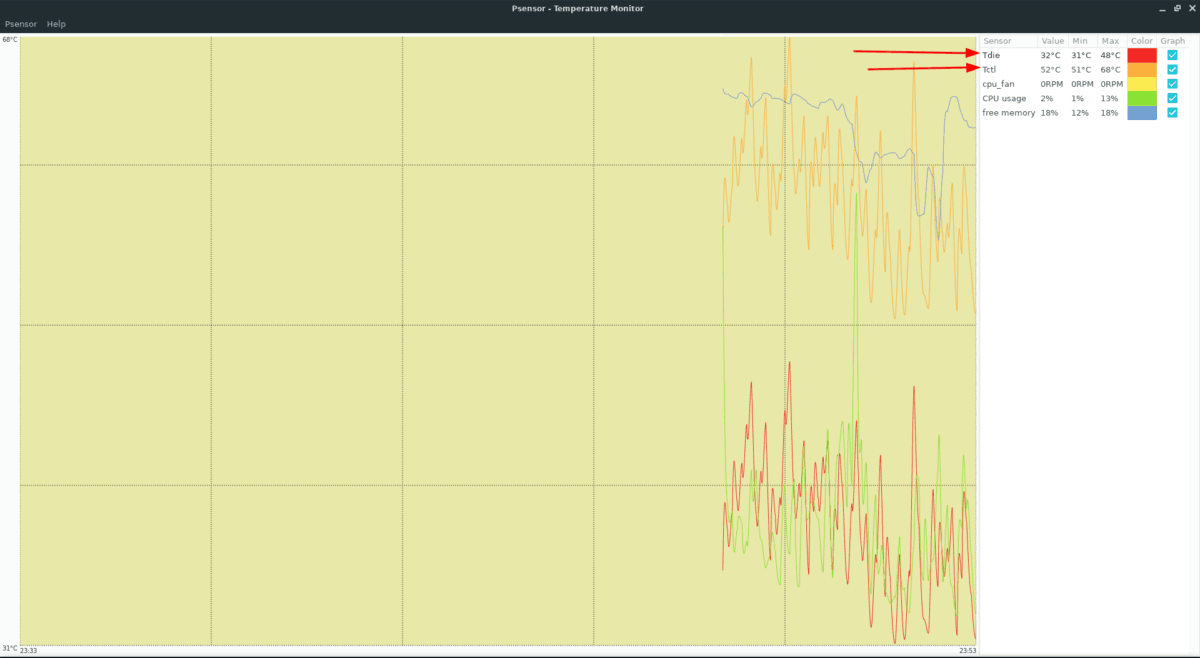
تطبيق Psensor ، بمجرد تثبيته ، لا يتمبحاجة إلى أي تكوين (خارج إعداد Lm_Sensors). للتحقق من درجة حرارة وحدة المعالجة المركزية على جهاز الكمبيوتر الخاص بك ، افتح التطبيق ، وانظر إلى العمود على اليمين للحصول على معلومات حول درجة حرارة وحدة المعالجة المركزية.














تعليقات